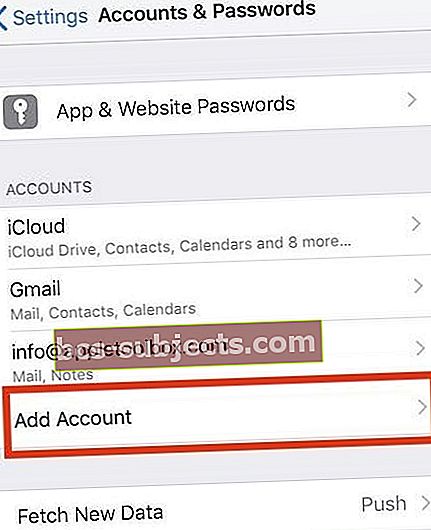Nesen man bija e-pasts ar dažiem pielikumiem, kas neatstās manu iPhone iesūtni! Tas parādīja vērpšanas riteni un, šķiet, karājās tur vairākas dienas. Un tas pilnīgi iznīcināja manu akumulatoru UN nevajadzīgi patērēja datus.
Ja šī situācija izklausās kā jūs, šeit ir daži padomi, kā no iesūtnes noņemt iestrēgušos vai nesūtītos e-pastus.
E-pasta ziņojumi dažreiz iestrēgst ceļā uz galamērķi. Bieži vien šie e-pasta ziņojumi ir iesprūduši mapē “Izsūtne”.
Tā pati par sevi reti ir liela problēma, taču problēma var tikt palielināta, ja e-pasta lielums ir milzīgs, jo tajā ir vairāki pielikumi vai fotoattēli, videoklipi, mūzika un multivides faili.
Tas bieži noved pie akumulatora iztukšošanas problēmām, kas patērē daudz mobilo datu arī tālrunī.
Jūs salīdzinoši ātri novēršat šo problēmu, noņemot “iestrēgušo” ziņojumu no iOS ierīces, veicot tālāk norādītās darbības.
Pirms turpināt e-pasta ziņojumu noņemšanu, lūdzu, pārliecinieties, vai jūsu tālrunī ir iestatīti konta iestatījumi.
Izpildiet šos ātros padomus, lai noņemtu e-pastu, kas iestrēdzis lietotnes Mail iesūtnē
- Pierakstieties savā e-pasta kontā, izmantojot Safari vai citu tīmekļa pārlūkprogrammu, apskatiet iesūtni un pēc tam tur izdzēsiet e-pastu. Ja tā nav tīmekļa pasta iesūtnē, meklējiet e-pastu un izdzēsiet to
- Mēģiniet pārslēgties lidmašīnas režīmā un pēc tam mēģiniet izdzēst e-pastu no mapes Izsūtne
- Izslēdziet WiFi un īslaicīgi ievietojiet iDevice lidmašīnas režīmā, pēc tam izdzēsiet šos e-pastus no mapes Izsūtne
- Noņemiet e-pasta kontu no iPhone un pievienojiet to atpakaļ, izmantojot lietotni Iestatījumi un Paroles un konti
Vai jums ir problēma ar Gmail vai Google e-pasta kontu?
Ja izmantojat pakalpojumu Gmail, lūdzu, pārbaudiet sava Gmail konta iestatījumus, lai pārliecinātos, ka nepareizi ievadījāt konta informāciju.
Lai to izdarītu, pieskarieties Iestatījumi> Paroles un konti (vai vecākām iOS versijām pārbaudiet Iestatījumi un pieskarieties Konti un paroles, Pasts vai Pasts, Kontakti, Kalendāri.) 
Pieskarieties savam Gmail kontam un pārbaudiet ekrānā redzamo informāciju.
Ja jūsu konta iestatījumi ir pareizi un tālrunis bez problēmām ir savienots ar mobilo un wifi, varat turpināt tālāk norādītās darbības.
Noņemiet iestrēgušo vai nesūtīto e-pastu no mapes Izsūtne
Solis -> 1. Pārslēdziet tālruni lidojuma režīmā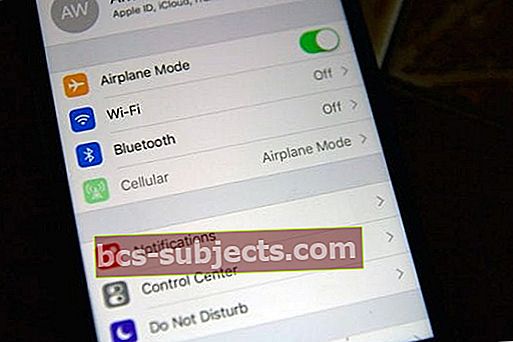
Solis-> 2 Atveriet Mail’s Outbox
Kad tālrunis ir lidojuma režīmā, atveriet lietotni Mail un dodieties uz mapi Izsūtne
Solis -> 3 noklikšķiniet uz Rediģēt
Tā ir poga ekrāna augšējā labajā stūrī, pēc tam pārbaudot loku blakus “iesprūdušajam” e-pastam, kuru vēlaties izdzēst
Step-> 4 Noklikšķiniet uz “Trash” vai velciet, lai dzēstu
Miskaste ir ekrāna labajā apakšējā stūrī, lai noņemtu ziņojumu - iespējams, jums būs jāatgriežas iepriekšējā izvēlnē un vēlreiz jāveic 3. darbība, pirms īsziņu var faktiski izdzēst no iesūtnes.
Solis-> 5 skalošana un atkārtojums (ja piemērojams)
Ja jums pieder vairākas ierīces, veiciet 1. – 4. Darbību visās ierīcēs, kas izveido savienojumu ar problemātisko e-pasta kontu
Solis-> 6 Izslēdziet lidmašīnas režīmu
Pārslēdziet ierīci (-es) no lidojuma režīma un atgriezieties pasta lietotnē.
E-pasta iesūtnē vairs nevajadzētu redzēt iestrēgušo ziņojumu.
Solis-> 7 Pārstartējiet
Visbeidzot, izslēdziet savu iPhone un pēc tam normāli palaidiet.
Ja tas nedarbojas, veiciet piespiedu restartēšanu:
- IPhone 6S vai vecākā versijā, kā arī visos iPad planšetdatoros ar mājas pogām un iPod Touch, vienlaikus nospiediet Sākums un Barošana, līdz redzat Apple logotipu
- IPhone 7 vai iPhone 7 Plus: nospiediet un turiet gan sānu, gan skaļuma samazināšanas pogas vismaz 10 sekundes, līdz redzat Apple logotipu
- IPhone vai iPad bez mājas pogas vai iPhone 8 vai iPhone 8 Plus: nospiediet un ātri atlaidiet skaļuma palielināšanas pogu. Pēc tam nospiediet un ātri atlaidiet skaļuma samazināšanas pogu. Visbeidzot, nospiediet un turiet pogu Sānu, līdz redzat Apple logotipu

UN, ja tas nedarbojas ar pirmo mēģinājumu, mēģiniet vēlreiz! Tas var prasīt dažus mēģinājumus
Noņemiet savu e-pasta kontu un pēc tam pievienojiet to atpakaļ
- Savā iDevice dodieties uz Iestatījumi> Paroles un konti
- Pieskarieties e-pasta kontam, kuru vēlaties noņemt
- Krāns Dzēst kontu
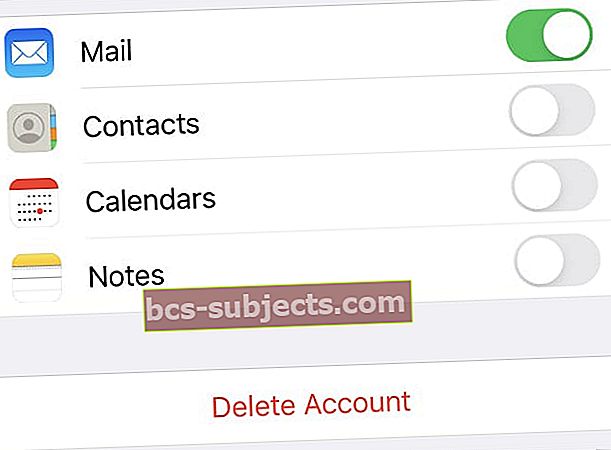 Dzēsiet savu pasta kontu, lai novērstu problēmas.
Dzēsiet savu pasta kontu, lai novērstu problēmas. - Apstipriniet, ka vēlaties dzēst kontu
- Restartējiet ierīci
- Atgriezieties Iestatījumi> Paroles un konti un izvēlies Pievienot kontu
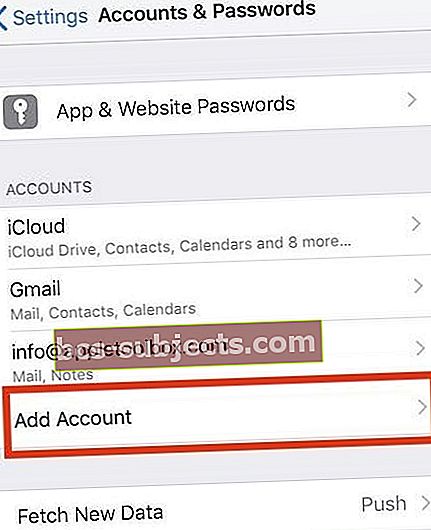
- Izpildiet norādījumus, lai pievienotu sava konta veidu, akreditācijas datus un izvēlētos vienumus, kurus vēlaties sinhronizēt ar savu ierīci
Lasītāju padomi
- Lasītājs Jens atgādina mums arī izslēgt pasta funkciju VISIEM jūsu iDevices, kas izmanto e-pasta kontu ar “iestrēgušo” e-pastu. Es nevarēju panākt, lai mani izdzēš, kamēr es neatceros, ka es arī saņemu e-pastus savā ipiPad. Kad es savā iPad izslēdzu e-pastu un veicu iepriekš minētās darbības, es beidzot varēju atbrīvoties no šī kaitinošā iestrēgušā e-pasta!
- Es to salaboju, veicot šīs darbības šādā secībā:
1. Pārejiet uz pasta konta iestatījumu un izslēdziet pastu
2. Ieslēdziet lidmašīnas režīmu
3. Dodieties uz Mail un pēc tam jums vajadzētu būt iespējai notīrīt iestrēgušo ziņojumu, nosūtot to uz atkritni
4. Izslēdziet lidmašīnas režīmu
5. Konta iestatījumos atkal ieslēdziet pastu
- Es iegāju iestatījumos, ieslēdzu lidmašīnas režīmu, izslēdzu gan wi-fi, gan mobilos datus. Tad es iegāju savā pasta lietotnē, atradu rediģēšanas funkciju un velku, lai izdzēstu
- Videofails nedēļām ilgi bija iesprūdis manā iesūtnē. Es izdzēsu šo konkrēto e-pasta kontu no sava tālruņa un pēc tam to atkārtoti instalēju. Visi mani e-pasta ziņojumi atgriezās, jo tie jau bija e-pasta serverī. Kad pārinstalēšana bija pabeigta, iesūtnē iesprūdušais fails vairs nebija redzams!
- Es pilnībā izslēdzu tālruni un pārstartēju. Pēc tam to atkal ieslēdza, un pēc pasta iesūtnes palaišanas rediģēšanas poga bija pieejama, un tā varēja ievietot ziņojumu atkritnē
- Man bija jāaizver daudzuzdevumu logi, bet, kad es to izdarīju, parādījās rediģēšanas poga un es ievietoju šo failu atkritnē!
- Man bija tieši tāda pati problēma kā jums. Man palīdzēja atiestatīt tālruni .. vienkārši aizveriet un restartējiet pasta lietotni (lidmašīnas režīmā), un tā darbojas
Lūdzu, informējiet mūs, ja jums ir radušās problēmas ar vienumu noņemšanu, sniedzot savus komentārus.

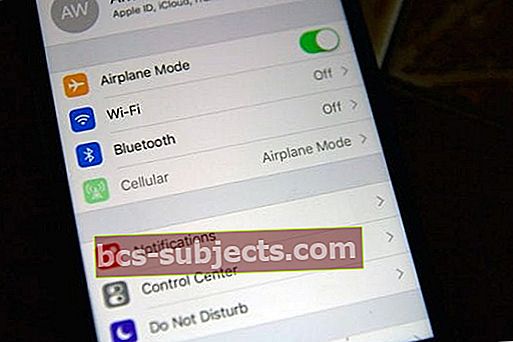

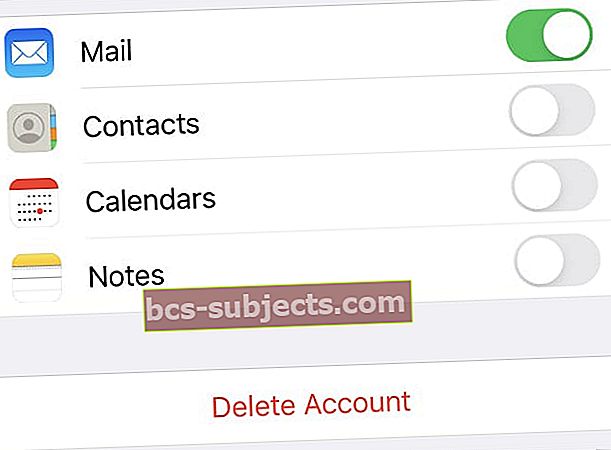 Dzēsiet savu pasta kontu, lai novērstu problēmas.
Dzēsiet savu pasta kontu, lai novērstu problēmas.